Limieten voor visuele query's instellen in Power BI Desktop
VAN TOEPASSING OP: Power BI Desktop-Power BI-service
Wanneer u een rapportpagina laadt of wijzigingen aanbrengt in de velden in een visual, verzendt die visual een query naar de gegevensbron van uw rapport. Voor het verwerken van deze query's is zowel tijd als computergeheugen vereist. Om te voorkomen dat een query te veel resources verbruikt, zijn query's in gepubliceerde rapporten onderhevig aan limieten voor de tijd dat een query kan worden uitgevoerd (time-outs) en de hoeveelheid geheugen die de query kan gebruiken (geheugenlimieten). Deze limieten kunnen veranderen op basis van waar uw gegevens worden gehost.
In de volgende tabel ziet u de time-outs en geheugenlimieten die door verschillende capaciteiten worden toegepast.
| Capaciteit | Timeout | Geheugenlimiet |
|---|---|---|
| Gedeeld | 225 seconden | 1.048.576 KB (1 GB) |
| Premium | 225 seconden | 10.485.760 KB (10 GB) |
| SQL Server Analysis Services | 600 seconden | 1.048.576 KB (1 GB) |
| Azure Analysis Services | 600 seconden | 10.485.760 KB (10 GB) |
Als een visual een query verzendt die een van de limieten bereikt die door de hostingcapaciteit worden toegepast, wordt er vervolgens een fout weergegeven.
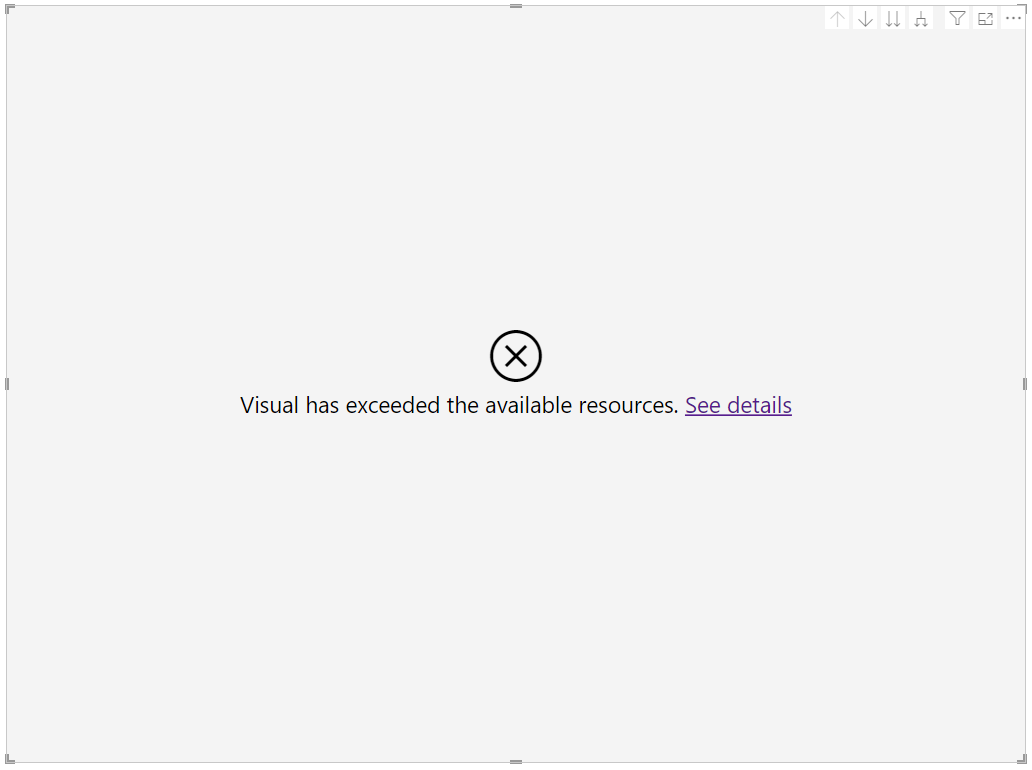
Power BI Desktop past niet van nature een van deze limieten toe op lokale modellen. U kunt echter querylimietsimulaties gebruiken om eventuele limieten te testen die op uw rapport kunnen worden toegepast nadat u het hebt gepubliceerd.
Querylimieten toepassen in het menu Opties
- Opties voor bestand en instellingen selecteren>>
- Selecteer onder Huidig bestand rapportinstellingen.
- Schuif naar de sectie Querylimietsimulaties .
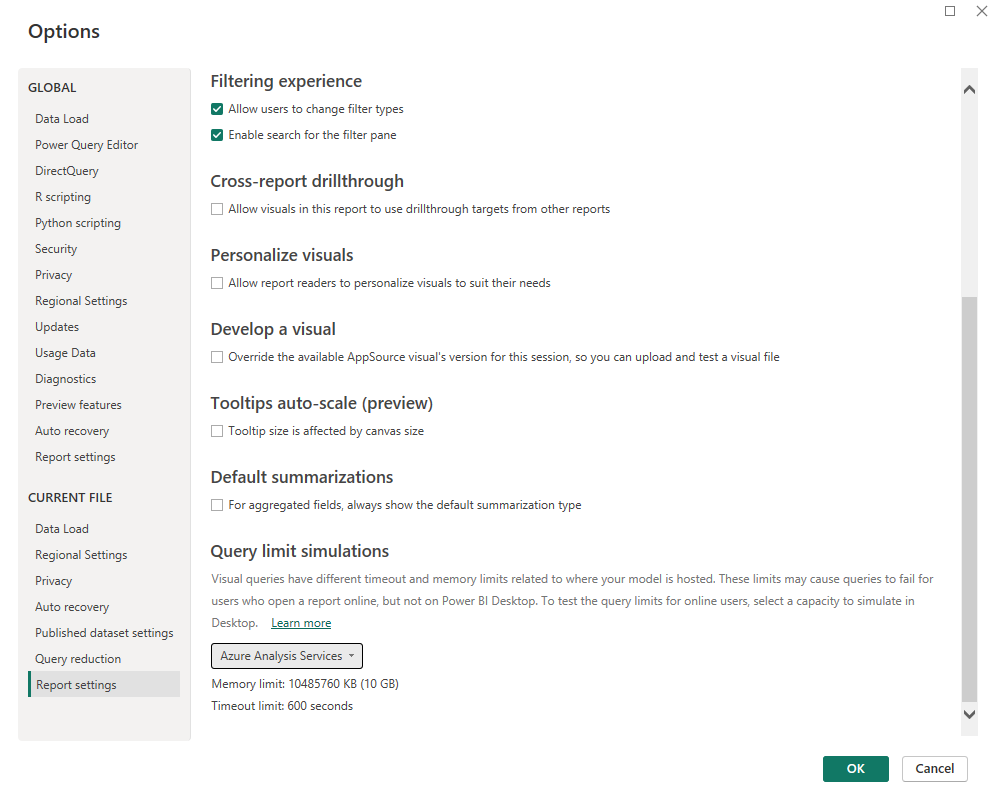
- Selecteer in het vervolgkeuzemenu een capaciteit die u wilt simuleren. U kunt kiezen uit:
- Automatisch (aanbevolen)
- Gedeelde capaciteit
- Premium-capaciteit
- SQL Server Analysis Services
- Azure Analysis Services
- Aangepaste limieten
- Geen querylimieten
Nieuwe rapporten hebben standaard 'automatisch (aanbevolen)' geselecteerd. Met automatische limieten doet Power BI het beste om te bepalen waar het model wordt gehost en deze limieten toe te passen. Anders worden de limieten voor gedeelde capaciteit standaard ingesteld om ervoor te zorgen dat query's die zijn voltooid op het bureaublad, worden voltooid voor gepubliceerde rapporten, ongeacht waar de gegevens van het rapport worden gehost. Onder de vervolgkeuzelijst ziet u de exacte time-out en geheugenlimieten die momenteel worden toegepast voor de gekozen capaciteit.
Als u ervoor kiest om aangepaste limieten toe te passen, voert u specifieke time-out- en geheugenlimieten in het invoerveld in. Wanneer u uw eigen limieten instelt, kunt u '0' gebruiken om 'geen limieten' aan te geven.
Overwegingen en probleemoplossing
- Rapporten die zijn gemaakt voordat deze functie beschikbaar was, zijn ingesteld op 'geen querylimieten'. Als een visual of rapport zonder fouten in Power BI Desktop werkt, maar andere gebruikers fouten ondervinden bij het weergeven van het gepubliceerde rapport, kunt u overwegen om querylimieten toe te passen zoals beschreven in dit artikel.
- Limieten die zijn gedefinieerd met deze rapportinstelling zijn van toepassing op alle query's die vanuit de rapportweergave worden verzonden. Query's die worden verzonden vanuit de gegevens- of modelweergaven, worden niet beïnvloed.
- Met live verbonden rapporten ziet u mogelijk dat er fouten optreden in visuals voordat ze querylimieten bereiken die u hebt ingesteld. Dit kan gebeuren als de externe Analysis Services-engine waarmee uw rapport live is verbonden, een eigen strengere querylimiet heeft. Zelfs wanneer Power BI Desktop querylimieten toepast via de rapportinstelling die in dit artikel wordt beschreven, zijn query's nog steeds onderhevig aan andere limieten die door de gegevensbron worden opgelegd.